为了编写基于C语言的单片机程序,我们需要建立一个C语言项目来管理源程序和软硬件设置。这里项目包含了编译应用程序所需的文件(源代码文件和头文件等),还包含这些文件与各种编译工具及编译选项之间的对应关系。有了一个项目之后,以后每次再打开此项目,MPLAB会根据项目的设置来自动选择编译器及编译参数。下面通过图解步骤来学习建立C语言项目的方法。
1)首先打开MPLAB软件,选择主菜单“Project”→“Project Wizard”来启动选择项目向导界面,如图2-26所示。
2)在“Welcome”窗口中,单击 按钮后会弹出“Project Wizard”对话框,如图2-27所示。此对话框中要求用户选择要使用的单片机型号,由于不同型号的单片机其内部资源不同,所以选择时一定要选择实际要使用的单片机型号,这里选择“PIC16F877A”。
按钮后会弹出“Project Wizard”对话框,如图2-27所示。此对话框中要求用户选择要使用的单片机型号,由于不同型号的单片机其内部资源不同,所以选择时一定要选择实际要使用的单片机型号,这里选择“PIC16F877A”。
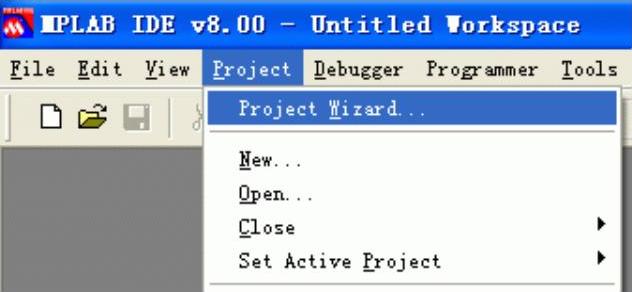
图2-26 选择项目向导界面
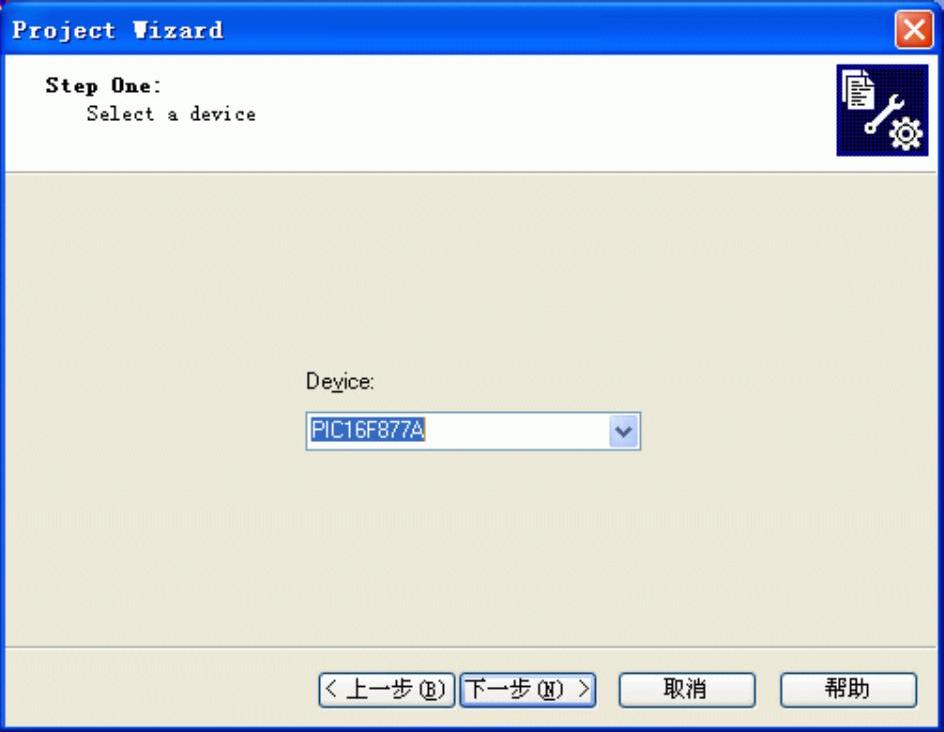
图2-27 目标单片机型号选择对话框
3)选择完毕后单击 按钮,打开如图2-28所示对话框。要求用户选择一种开发用的语言工具,这里用默认的选项“Microchip MPASM ToolSuite”,即Microchip公司的PIC单片机汇编语言工具集。对于用C语言编写程序,要选择HI-TECH公司的PICC编译器,所以在“Active Toolsuite”右边的列表中选择“HI-TECH Universal ToolSuite”。如果使用其他厂家的编译器,请阅读其说明书来选择其编译器工具。选择后结果如图2-28所示。
按钮,打开如图2-28所示对话框。要求用户选择一种开发用的语言工具,这里用默认的选项“Microchip MPASM ToolSuite”,即Microchip公司的PIC单片机汇编语言工具集。对于用C语言编写程序,要选择HI-TECH公司的PICC编译器,所以在“Active Toolsuite”右边的列表中选择“HI-TECH Universal ToolSuite”。如果使用其他厂家的编译器,请阅读其说明书来选择其编译器工具。选择后结果如图2-28所示。
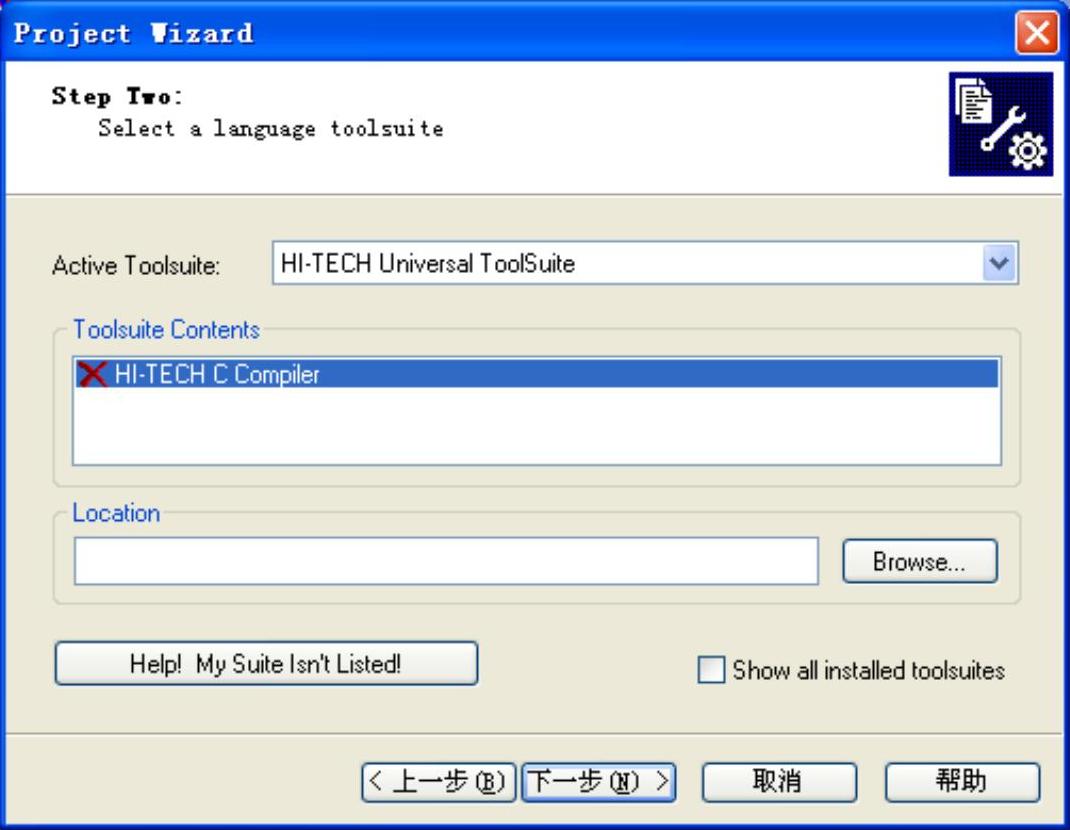
图2-28 默认情况下选择HI-TECH Universal ToolSuite后的界面
4)在图2-28中,“Toolsuite Contents”中“HI-TECH C Compiler”字样的左边有一个红色叉号,有了这个差号说明系统不知道当前“HI-TECHCCompiler”工具在何位置(Location)。我们在安装MPLAB时默认已经安装了此编译器,其安装位置是在“C:\Program Files\HI-TECHSoftware\PICC\LITE\9.60”。
5)单击 按钮,按图2-29所示选择编译器的位置。
按钮,按图2-29所示选择编译器的位置。
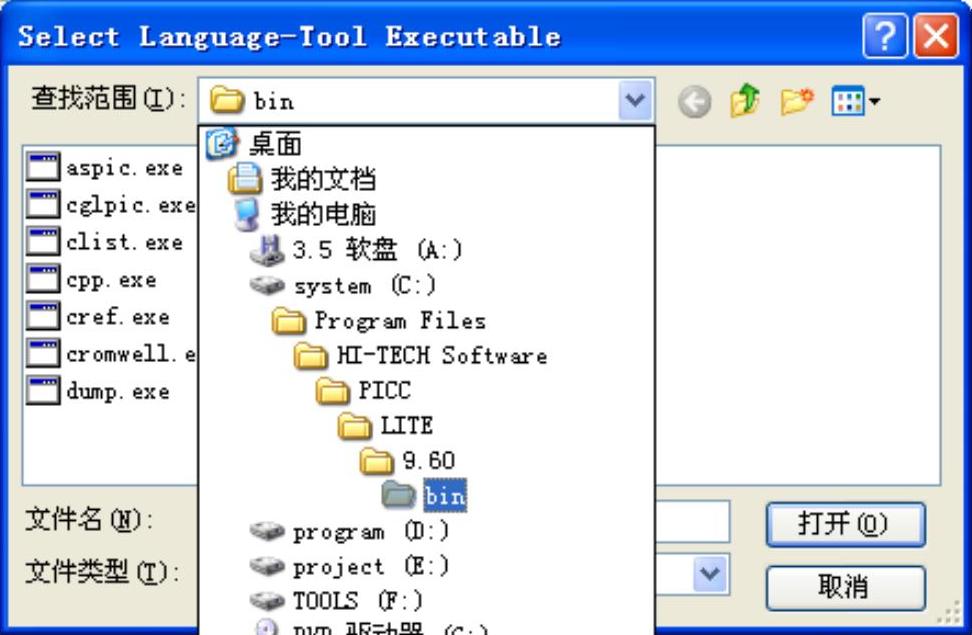
图2-29 HI-TECH C Compiler的安装路径
选择使用bin文件夹是开发人员的一个文件分类习惯,大多数开发人员经常把可执行文件保存在bin文件夹下(bin是binary的简写,也就是二进制文件,引申为能在目标计算机系统上执行的文件)。(https://www.daowen.com)
6)在bin文件夹中选择“picl.exe”文件,然后单击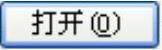 按钮完成编译器的选择。完成后的开发工具选择对话框如图2-30所示。
按钮完成编译器的选择。完成后的开发工具选择对话框如图2-30所示。
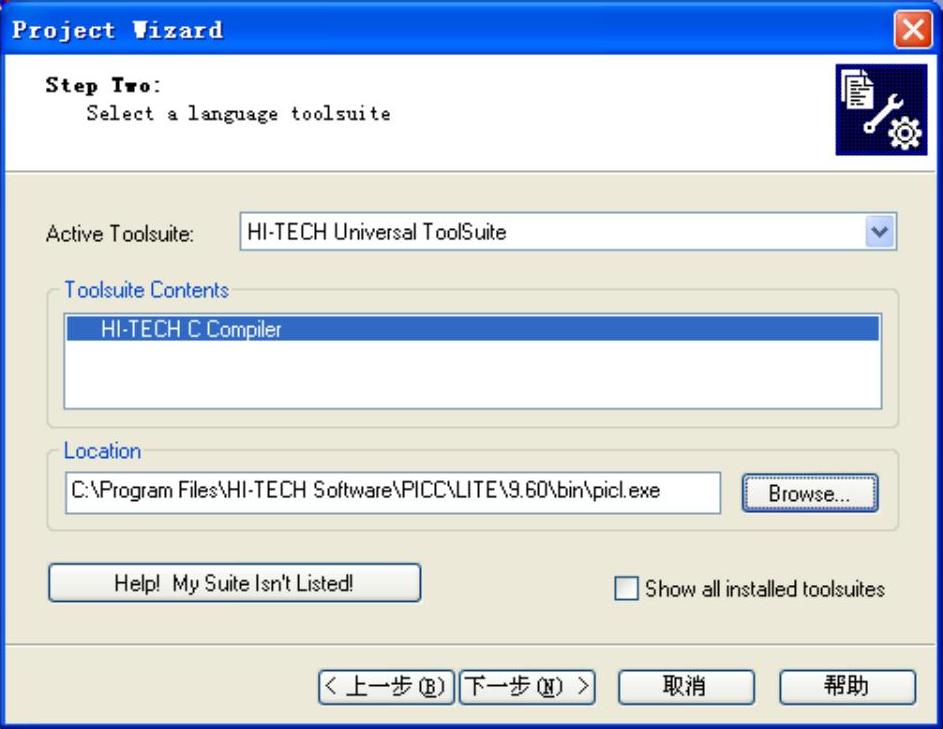
图2-30 正确选择编译器文件后的开发工具选择对话框
关于picl,在HI-TECH PICC的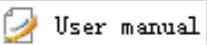 文档中有说明,有兴趣,可以单击Windows的“开始”→“所有程序”→“HI-TECH Software”→“Usermanual”看一下。
文档中有说明,有兴趣,可以单击Windows的“开始”→“所有程序”→“HI-TECH Software”→“Usermanual”看一下。
7)在图2-30中,红色叉号没有了,这说明系统知道了此编译器的位置。单击 按钮进入下一步对话框设置。
按钮进入下一步对话框设置。
8)完成项目向导后,可以通过主菜单的“Project”→“Add Filesto Project…”或“Project”→“Add New File to Project…”来向C语言项目中添加新文件,需要注意的是,添加的文件扩展名只能是“.C”、“.as”或“.H”(扩展名不区分大小写)。下面以添加新文件为例说明添加过程。
9)依次选择主菜单的“Project”→“Add New File to Project…”会弹出一个“Add New File to Project”窗口,此处要求用户给新文件命名,对于初学者命名为main.c即可,如图2-31所示。

图2-31 向项目中添加新文件窗口
10)单击 按钮完成新文件命名。系统会把此文件加入到项目中并自动打开此文件等待用户编辑。用户可以在这里输入C语言源代码。一个参考源代码如下所示。其中,“//”后的内容为注释,可以不用输入。
按钮完成新文件命名。系统会把此文件加入到项目中并自动打开此文件等待用户编辑。用户可以在这里输入C语言源代码。一个参考源代码如下所示。其中,“//”后的内容为注释,可以不用输入。
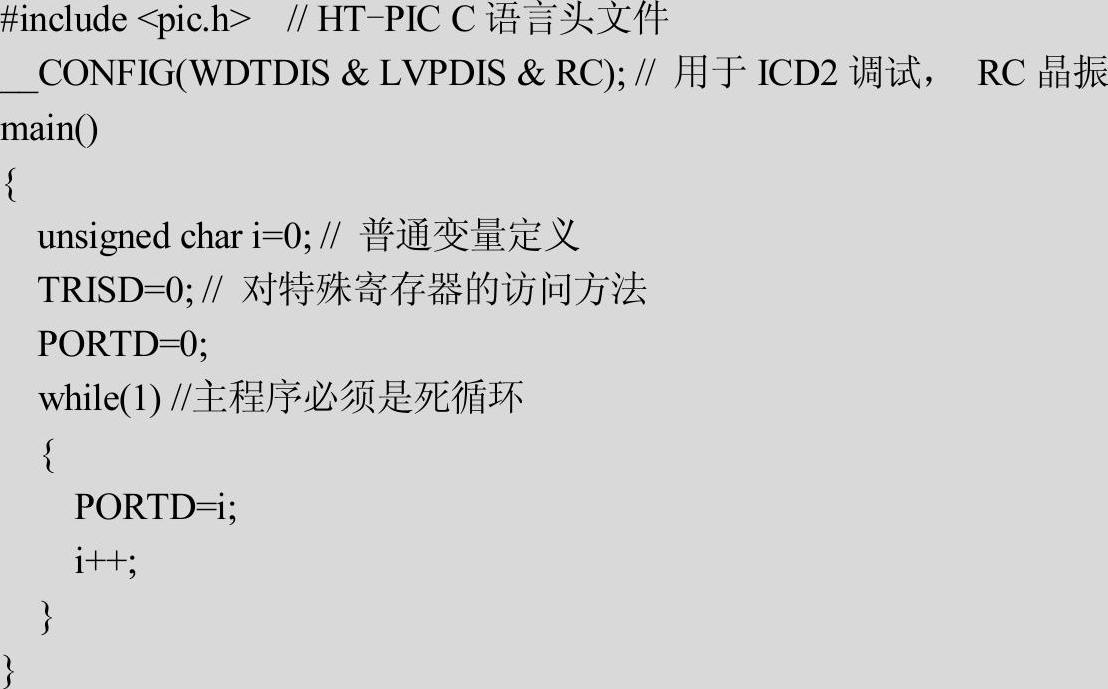
11)文件修改后要及时存盘,防止意外断电丢失以前的成果。
以上步骤在后文中不再赘述,后文中出现“用MPLAB建立C语言项目”的意思就是按照以上步骤建立。
免责声明:以上内容源自网络,版权归原作者所有,如有侵犯您的原创版权请告知,我们将尽快删除相关内容。






